
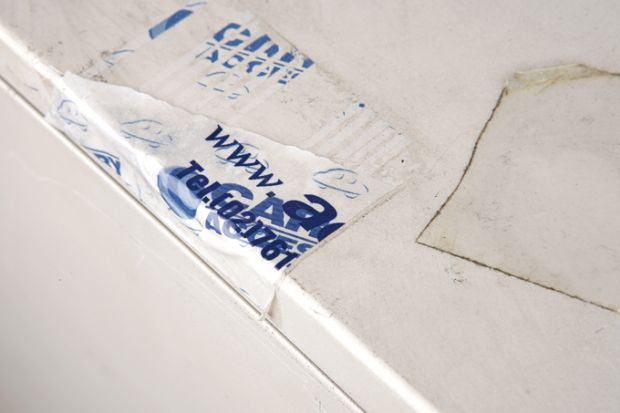


오랫동안 청소를 하지 않아 지저분해진 컴퓨터. 보기에도 안 좋을 뿐더러 건강에도 악영향을 끼친다
청소라는 건 여간 짜증나는 일이 아니다. 지금 사무실에서 기사를 쓰는 기자도 거의 1년간 돼지우리 신세인 방 걱정에 마음이 편치 못하다. 컴퓨터 청소는 말할 것도 없다. '제대로 작동만 된다면야'하는 마음에 청소를 소홀히 하는 경우가 많다.
하지만 컴퓨터 안에 쌓인 먼지들을 오랫 동안 방치하면 성능이 떨어지는 요인이 되며, 심하면 부품 수명이 단축된다. 먼지가 쿨링팬과 통풍구에 쌓이면 내부에서 발생한 열이 밖으로 빠져나가지 못해 부품 성능에 악영향을 준다. 또한 쿨링팬이 제 기능을 하지 못하기 때문에 소음도 커진다. 특히 '요즘 들어 컴퓨터 소음이 심해진 것 같아' 하고 느끼는 독자라면 반드시 청소할 것을 권한다. 기자는 약 6년 된 컴퓨터를 청소해 효과를 본 적이 있다. 청소하기 전 무척 시끄럽고 툭하면 다운되던 녀석이었는데, 청소 후 소음이 확 줄었으며 안정성도 눈에 띌 정도로 높아졌다.
컴퓨터의 청결 상태는 컴퓨터의 건강뿐 아니라 자신의 건강에도 악영향을 끼친다. 컴퓨터 안팎에 쌓인 먼지는 호흡기 질환을 유발한다. 또한 사람의 손이 많이 닿는 키보드와 마우스는 세균이 생길 우려가 가장 높다. 컴퓨터 뿐만 아니라 자신을 위해서라도 꾸준히 청소하는 것이 중요하다. 청소를 통해 나와 컴퓨터의 건강은 물론, 성능을 쾌적하게 유지할 수 있다.

준비물
신문지 - 먼지가 방바닥 위를 날아다니는 것을 보고만 있을 수는 없으니 신문지를 꼭 준비하자. 청소하고 나서 어질러진 쓰레기를 한 번에 싸서 버릴 수도 있으니 뒷처리도 편하다.
극세사 천 - 모니터를 닦을 때 쓴다. 긁힘이나 오염에 취약한 고광택 케이스 패널을 청소할 때도 유용하다.
드라이버 - 메인보드와 하드디스크 등을 고정한 나사를 분리할 때 쓴다. 케이스 안쪽 깊숙한 나사를 풀어야 할 때도 있으니 길이가 긴 것을 준비하는 것이 좋다.
블로어 - 소위 말하는 ‘뽁뽁이’. 보통 에어브러시나 스프레이를 많이 쓰지만, 손상되기 쉬운 부품을 청소할 때는 뽁뽁이가 가장 쓸 만하다
청소용 붓 - 부드럽고 큰 보통 붓도 쓸 만하지만 역시 컴퓨터 청소용으로 나온 전용 브러시를 쓰는 게 가장 좋다. 널찍해서 손에 쥐고 가볍게 먼지를 털어내기 편할 뿐더러, 브러시에서 정전기가 생겨 먼지가 잘 달라붙는다. 값이 싼 것은 1000원~2000원 정도로 큰 부담이 없으니 이참에 하나 장만해 보는 게 어떨까?
컴퓨터용 클리너 - 오랫동안 컴퓨터 표면에 묵은 때는 여간해서 잘 지워지지 않기 때문에 티슈형으로 된 전용 클리너를 쓰는 것이 편하다.
먼지 제거 스프레이 - 컴퓨터 조립판매점은 컴퓨터 청소에 쓰는 에어브러시를 보유한 곳이 많다. 하지만 개인이 장만하기에는 값이 비싸고 보관하기도 불편하니 저렴한 먼지 제거 스프레이를 쓰는 것이 낫다.
스티커 제거 스프레이 - 설 연휴 때 놀러온 철부지 사촌 동생이 PC에 케로로 스티커라도 붙여놓고 갔다면 스티커 제거 스프레이가 얼마나 유용한지 알 것이다.
마스크 - 컴퓨터 청소의 주 목적이 먼지 제거인 만큼 청소할 때 많은 먼지가 날린다. 허파에 먼지를 충전하고 싶지 않다면 번거롭더라도 마스크는 필수.
컴퓨터 청소하기 겁나세요?
컴퓨터 청소 대행 서비스는 어떠세요?
컴퓨터를 청소할 필요성을 느끼면서도, 막상 컴퓨터를 직접 분해하려니 겁나는 독자도 많을 것이다. 케이블에 손만 대도 ‘고장나는 것이 아닐까’하는 걱정에 쩔쩔매다가 결국 모니터, 키보드, 마우스만 걸레로 닦고 포기하는 경우가 대부분이다. 그렇다고 청소를 아예 안 할 수는 없는 일. 좋은 방법이 없을까?
나를 대신해 청소해 줄 ‘컴퓨터 청소 대행 서비스’를 소개한다. 컴퓨터 청소 대행 서비스는 주로 PC방과 같이 여러 대의 컴퓨터를 관리해야 하는 고객들을 대상으로 한 서비스다. 컴퓨터에 문외한인 개인을 대상으로 한 관리 서비스도 제공하고 있다. 컴퓨터 청소 대행 서비스의 장점은 청소를 하면서 상태까지 점검할 수 있다는 것이다. 점검을 통해 컴퓨터에 이상이 있는지를 알려주고 원할 경우 유상 수리를 해준다. 하지만 이를 악용해 멀쩡한 컴퓨터를 고장났다고 속여 터무니없는 수리비용을 청구하는 경우가 종종 있으니 주의해야 한다.
컴퓨터 청소 대행 서비스는 출장방문 서비스라, 무거운 컴퓨터를 들고 발품을 팔 필요가 없다. 다만 업체에 따라 출장비용을 따로 청구하는 곳도 있으니 사전에 꼼꼼히 확인해 보는 것이 좋다. 서비스는 본체, 모니터, 키보드, 마우스 등 부분별로 나눠서 신청할 수 있으며, 비용 또한 이에 따라 조금씩 다르다. 책상을 비롯한 주변 청소, 살균 작업이나 냄새 제거 등의 청결 서비스를 무료로 제공하는 업체도 있다. 현재 대부분의 서비스 업체들이 서울과 경기도에 있고, 지방에서는 찾아보기가 힘들다. 그러나 최근 들어 컴퓨터 유지관리의 중요성을 인식하는 사람들이 늘고 있기 때문에 관련 업체가 꾸준히 늘어날 것으로 보인다.
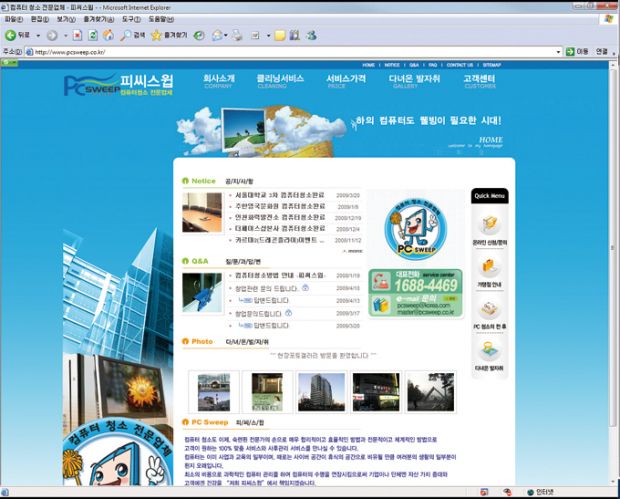
컴퓨터 청소 대행 서비스 업체 홈페이지.
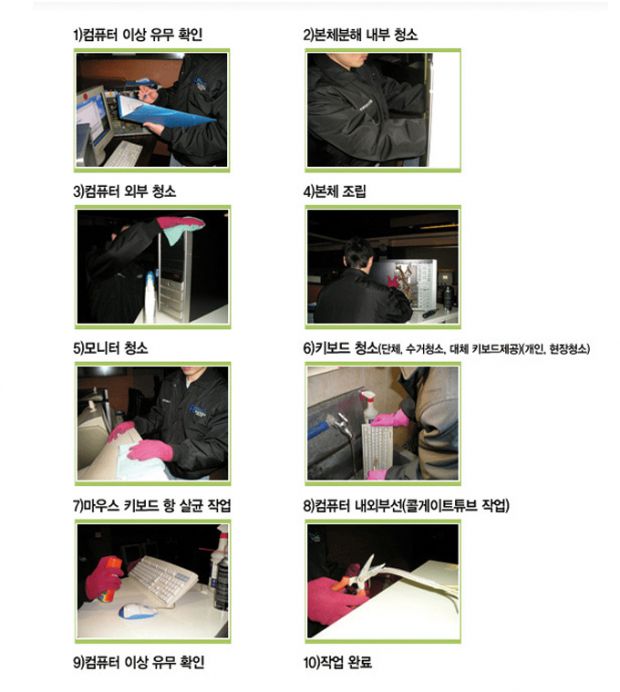
업체 홈페이지에 소개된 컴퓨터 청소 서비스 진행과정.
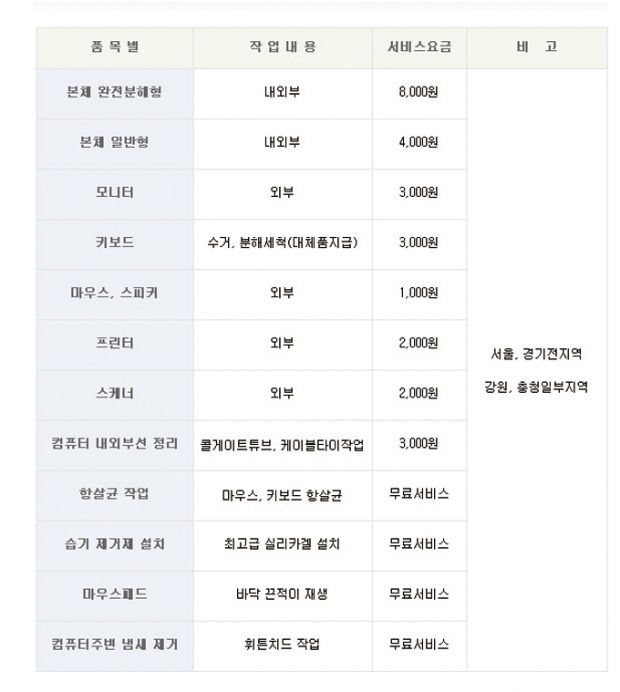
서비스 품목에 따른 한 업체의 가격표. 업체에 따라 항살균 작업 등의 부가 서비스를 무료로 해 주기도 한다.
PC 청소 따라하기
1. 분해
최근의 PC 케이스는 대부분 드라이버 없이 손으로 열 수 있는 나사(일명 손나사)를 쓰기 때문에 쉽게 열 수 있지만 아주 오래된 PC라면 드라이버를 써야 한다.

PC 케이스 측면의 뚜껑을 분리한다.
버튼이나 레버를 써서 여는 케이스도 있다. 2000년 전후에 이런 방식의 케이스가 많이 나왔는데 결국 손나사 방식의 효율성에 밀려 퇴출되었다. 버튼이나 레버 방식의 케이스는 드라이버로 나사를 제거하는 일반적인 방식으로는 열 수 없으니 작업하기 전 케이스 구조를 잘 확인해 두자.
↓


각 부품을 연결하는 케이블을 분리한다. 워낙 선이 많아서 처음 PC를 분해한다면 당황할 수도 있다. 디지털 카메라로 분리 전 연결 상태를 찍어 두면 다시 조립할 때 실수를 예방할 수 있다. 이제 부품들을 차근차근 분리한다.
↓

광학 드라이브와 하드 디스크를 제거한다.
하드디스크는 충격에 민감한 부품이기 때문에 주의해야 한다. 충격을 받으면 파일들이 손상될 수도 있다.
↓


메인보드 슬롯에 장착한 그래픽카드와 메모리 등을 분리할 때는 메인보드가 휘어지지 않도록 주의한다. 가장 좋은 방법은 메인보드나 슬롯을 한 손으로 고정하고 천천히 힘을 주어 분리하는 것이다.
↓


파워서플라이와 쿨링팬을 분리한다. 파워서플라이는 분해하면 A/S를 받을 수 없다. 케이블 때문에 청소하기가 불편하니 케이스에서만 분리하는 것이 좋다. 쿨링팬은 다른 부품보다 자주 청소해야 한다. 먼지가 낄 경우 소음이 심해질 수 있다.
↓


CPU 쿨러와 CPU를 분리한다. AMD CPU와 구형 인텔 CPU는 CPU에, 최신 인텔 CPU는 소켓에 핀이 달려 있다. 핀이 휘어지거나 부러지지 않도록 주의해야 한다.
↓

마지막으로 메인보드를 분리한다. 후면의 입출력 단자가 I/O 실드에 걸리기 때문에 약간 뒤로 살살 당긴 다음에 들어 올리면 된다.
2. 청소


먼지 제거 스프레이로 메인보드와 케이스 구석구석을 청소한다. 스프레이는 가스를 이용해 강한 바람을 내뿜는다. 노즐을 가까이 대고 쓰면 물기가 생기기도 한다. 노즐을 어느 정도 떨어뜨려서 쓰는 것이 바람직하다. 노즐을 한 곳에 집중하지 말고 이리저리 움직이면서 청소하는 것이 좋다.
↓


키보드와 마우스는 꼼꼼히 청소하자. 가장 손이 많이 닿는 부위라서 위생적으로 관리하지 않으면 세균에 감염되기 쉽다. 붓과 스프레이를 이용해 먼지를 털어낸 다음 클리너 티슈로 닦으면 한결 마음이 놓일 것이다.
↓


케이스 외부에 찌든 때는 물걸레 같은 것으로는 잘 닦이지 않는다. 클리너 티슈를 써 닦는다. 만약 스티커를 붙였다가 뗀 자국이 있다면 스티커 제거 스프레이를 쓰면 쉽게 제거할 수 있다.
↓


안경을 닦을 때는 입김을 호호 불어가면서 닦지만 면적이 넓은 모니터를 그렇게 닦을 수는 없다. 가장 좋은 방법은 모니터 전용 세정제를 쓰는 것이다. 세정액을 극세사 천이나 모니터 위에 뿌려서 닦으면 된다.
3. 재조립


청소를 마치고 이제 다시 컴퓨터를 조립할 차례다. 조립은 분해의 역순이라고 했다. 분해한 과정을 되짚어서 차근차근 부품을 맞춰 나간다. 조립하면서 남는 나사가 있다면 어느 부분인지 잘 확인해 보자. 만약 광학 드라이브나 하드디스크를 조립할 때 나사를 빼먹는다면, 진동과 소음이 심해질 수 있다.
마지막으로 케이스 뚜껑을 닫을 때에는 끝부분의 걸쇠가 구멍과 정확히 맞았는지 확인한다. 걸쇠가 제대로 맞지 않은 상태에서 억지로 뚜껑을 닫으면 뚜껑이 휘어질 수도 있으니 주의하자.
4. 마무리



한바탕 청소를 끝내고 나니 PC가 몰라보게 깔끔해졌다. 오랫동안 덕지덕지 묵은 때를 벗기니 마치 새 것같은 느낌이다. 반면, 신문지 위에 수북히 쌓인 먼지를 바라보고 있으면 ‘그동안 내가 이 먼지를 다 마시고 있었단 말인가?’하는 생각에 머릿속이 하얗게 될지도 모른다. 청소를 마쳤으면 뒷정리까지 깔끔하게 하자. 먼지와 다 쓴 크리너 티슈 뭉치들, 그리고 쓰레기들을 신문지에 싸서 버리고 주변을 빗자루나 청소기로 정리하면 끝이다. 깨끗해진 PC를 바라보고 있노라면, 마음까지 깨끗해진 듯한 기분을 느낄 수가 있을 것이다.
저작권자 © 디지털포스트(PC사랑) 무단전재 및 재배포 금지


